Kot uporabnik iPhone z računom Netflix imate na voljo druge možnosti kot gledanje filmov na majhnem zaslonu telefona; s pravo opremo lahko uživate v videu v polni velikosti na televizorju. Uporabite adapterske kable ali Applove AirPlay brezžična tehnologija za povezavo iPhone-a z večino sodobnih televizorjev visoke ločljivosti.
Adapterski kabel
Kabel video adapterja poveže vaš iPhone z vhodom na televizorju. Apple in drugi prodajalci ponujajo različne kable za različne modele iPhone in televizorje.
Video dneva
Korak 1
Pridobite adapterski kabel, ki ustreza vašemu televizorju in napravi Apple. Na primer, če je televizor opremljen z večpredstavnostjo visoke ločljivosti vmesnik vhodov in je iPhone model 5S, izberite kabel s priključkom Lightning na enem koncu in priključkom za vtičnico HDMI na drugem koncu.
2. korak
Priključite kabel adapterja v priključno kabelsko vrata iPhone. En konec kabla HDMI priključite v vtičnico HDMI na adapterskem kablu. Za druge vrste adapterjev povežite RCA ali druge video in avdio kable v njihove ustrezne vtičnice.
3. korak
Drugi konec kabla HDMI priključite na razpoložljiv vhod na televizorju. Na primer, če ima televizor dva vhoda HDMI in eden od njiju že ima kabel iz set-top boxa, potem kabel priključite na prosti vhod HDMI.
4. korak
Z daljinskim upravljalnikom televizorja izberite vhod za video signal, povezan s kablom adapterja iPhone. Na televizorju bi se morala prikazati slika, ki je enaka tisti, ki jo vidite na zaslonu iPhone.
5. korak
Dotaknite se Netflix aplikacijo na iPhonu. Prijavite se v svoj račun Netflix z e-poštnim naslovom in geslom, povezanim z računom.
6. korak
Dotaknite se Ikona uporabniškega profila ki določa, kdo ste, če imate v računu več uporabnikov Netflixa.
7. korak
Izberite film ali TV-oddajo, ki je na voljo za pretakanje. Dotaknite se Igraj gumb za ogled oddaje na televiziji.
AirPlay
Apple-ova tehnologija AirPlay pošilja video iz vašega iPhone-a v sprejemnik Apple TV, povezan z vašim televizorjem. AirPlay deluje prek vašega brezžičnega podatkovnega omrežja Wi-Fi in odpravlja potrebo po dodatnih kablih. AirPlay zahteva napravo Apple TV.
Korak 1
Uporabite daljinski upravljalnik televizorja, da izberete vhod video signala iz vašega Apple TV-ja.
2. korak
Povežite svoj iPhone in Apple TV v isto omrežje Wi-Fi.
3. korak
Povlecite navzgor z dna zaslona iPhone, da prikažete Nadzorni center.
4. korak
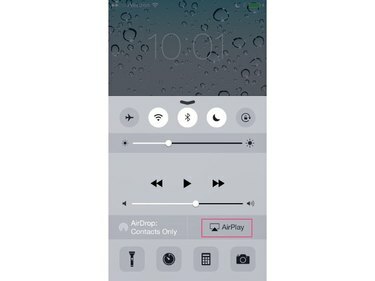
Zasluga slike: J T B
Dotaknite se AirPlay za prikaz možnosti AirPlay.
5. korak

Zasluga slike: J T B
Tapnite ime naprave AirPlay, v katero želite poslati video. Dotaknite se Končano za izhod iz zaslona AirPlay.
Nasvet
Če omogočite funkcijo zrcaljenja, na televizijo pošljete ves videoposnetek na zaslonu iPhone, ne le vsebine Netflixa. Za gledanje vsebine Netflixa ni treba vklopiti zrcaljenja.
6. korak
Pritisnite na Domov gumb za prikaz domačega zaslona iPhone-a.
7. korak
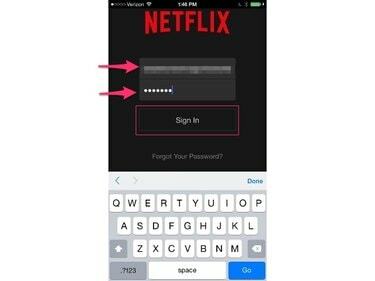
Zasluga slike: J T B
Dotaknite se Netflix aplikacijo, da jo zaženete. Vnesite e-poštni naslov in geslo, povezano z vašim računom Netflix.
8. korak
Dotaknite se Ikona uporabniškega profila ki določa, kdo ste, če je v vašem gospodinjstvu več uporabnikov Netflixa.
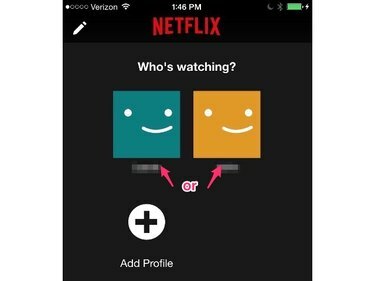
Zasluga slike: J T B
9. korak
Izberite film ali TV-oddajo, ki je na voljo za pretakanje. Pritisnite na Igraj gumb za ogled oddaje na televizorju.




